Mp4 डीवीडी झाड़ में आयात नहीं कर सकता? हल हो।
आप एक ऐसी स्थिति जिसमें आप वास्तव में mp4 डीवीडी झाड़ में स्थानांतरित करना चाहते हैं, लेकिन आप इसे क्योंकि निश्चित समस्या कि तुम भी पता नहीं क्या समस्या थी नहीं कर सकते का अनुभव है? MP4 फ़ाइल स्वरूप है जो रूप में मल्टीमीडिया कंटेनर एमपीईजी या चित्र स्थानांतरण विशेषज्ञों समूह के माध्यम से बनाया गया है के रूप में जाना जाता है स्वरूप की दुकान और श्रृव्य-दृश्य डेटा रखने के लिए इरादा। यह मोटे तौर पर पहला मल्टीमीडिया फ़ाइल स्वरूपों की जगह है और इसे तरीके से जनता में श्रृव्य-दृश्य फ़ाइलें विक्रेताओं की पेशकश में कुछ परिवर्तन बनाता है। एक डीवीडी फ़्लिक एक खुला स्रोत डीवीडी संलेखन के रूप में जाना जाता है, जबकि कोई अन्य विंडोज़ के लिए डेनिस Meuwissen द्वारा अनुप्रयोगों के विकास। क्षमता आयात ऑडियो ट्रैक, उपशीर्षक डीवीडी फ़्लिक किया है और DVD-वीडियो मूवी कम्पोजिंग और भी और यह एक डिस्क में जला दिया, सिनेमा भविष्य जलने के लिए आईएसओ छवि बनाता है।
भाग 1: DVD फ़्लिक को MP4 फ़ाइलें आयात करने के लिए समाधान
MP4 एक DVD चलचित्र में आयात भी समस्याओं द्वारा अन्य व्यक्तियों से मुलाकात में से एक है, लेकिन सबसे अच्छी बात यह है कि तुम करने की ज़रूरत डीवीडी झाड़ और कैसे उसका उपयोग करने के लिए परिचित करने के लिए पहली बार है। निम्नलिखित तरीके से आप डीवीडी फ़्लिक का उपयोग कैसे करना चाहिए पर हैं:
- 1. सबसे पहले, डीवीडी झाड़ खुला।
- 2. आप एक और डीवीडी फ़्लिक परियोजना बनाने के लिए ""नई परियोजना बटन बटन दबाएँ।
- 3. हार्ड ड्राइव को ब्राउज़ करें और उस फ़ोल्डर में जो आगामी डीवीडी फ़ोल्डर्स संग्रहीत सहेजे और हो जाएगा, के लिए एक पथ का चयन करें। आप चूंकि FAT32 फ़ाइल सिस्टम में 4 GB सीमा से अधिक है अस्थायी m2v के अधिकांश OS में, NTFS फ़ाइल सिस्टम का उपयोग कर सकते हैं। के अतिरिक्त है कि, तुम डीवीडी संलेखन की प्रक्रिया के दौरान त्रुटियाँ उत्पन्न हो सकती है क्योंकि गैर-अंग्रेज़ी अक्षरों में ब्राउज़िंग पथ का उपयोग करने से बचना चाहिए।
- 4. आपका शीर्षक जोड़ें। आप फ़ाइलों या परियोजना के लिए वीडियो फ़ाइलों का चयन करने के लिए है। DVD झाड़ MP4, AVI, MKV, HDMOV, FLV, M4V, M2V, MOV, ASF, जैसे वीडियो फ़ाइलों के विभिन्न प्रकारों का समर्थन करेगा 3 जी 2, 3GP, RM और अधिक।
- 5. एक बार शीर्षक जोड़ा गया है, बायाँ पट्टी है कि 95% है इसकी डिफ़ॉल्ट वरीयताओं के साथ साथ खाली 4,3 GB DVD डिस्क पर इस्तेमाल किया बाइट्स की संख्या का मतलब है। इसकी प्रतिशत जोड़े गए वीडियो का फ़ाइल आकार पर निर्भर हो जाएगा।
- 6. शीर्षक संपादित करें। इस के माध्यम से, आप जानते हैं "आवश्यक आवश्यक प्रोजेक्ट सेटिंग्स" के लिए सक्षम हो जाएगा। इसका मतलब यह है कि "परियोजना सेटिंग्स" फिर "शीर्षक"गुण पर निर्भर करेगा।
- 7. शीर्षक सामान्य सेटिंग्स। जाँच करें "अध्याय बना हर", 5-120 मिनट के हर अध्याय के लिए से चुनना। अध्यायों को अग्रेषित या जब डीवीडी देख रहे हैं वो आगे लंघन वापस करने के लिए इरादा कर रहे हैं।
- 8. "शीर्षक" के लिए वीडियो स्रोतों। वीडियो कोडेक, प्रसिद्धि का आकार, फ्रेम दर, पहलू अनुपात के बारे में यह आपको सूचित करेंगे मान, - फ्रेम प्रति सेकंड
- 9. वीडियो की तरह फ़ाइल के लिए फ़ाइल जोड़ें।
- 10. यदि आवश्यक ऑडियो पटरियों टैब संपादन करें।
- 11. अगर तुम उपशीर्षक जोड़ने के लिए इच्छा के उपशीर्षक टैब पर जाँच करें। 12. परियोजना सेटिंग्स। मुख्य विंडो डीवीडी झाड़ की, पर "परियोजना सेटिंग्स" बटन दबाएँ और अधिक जानें।
भाग 2: DVD चलचित्र विकल्प: शीर्ष 6 मैक या Windows के साथ संगत सॉफ्टवेयर DVD Creator
Wondershare DVD Creator ( Windows और मैक के लिए अनुशंसित:)
नीचे शीर्ष 5 DVD Creator कि आप उपयोग कर सकते हैं जब आप कनवर्ट करें या MP4 डीवीडी करने के लिए आयात करें लेकिन अगर आप अभी तक की दक्षता उन डीवीडी रचनाकारों में से एक के साथ संतुष्ट नहीं हैं, Wondershare DVD Creator (दोनों जीतें/mac), के लिए अत्यधिक सिफारिश की है करने के लिए चाहते हैं।
Wondershare DVD Creator तुम एक तरीका है कि आप अंत में निराश नहीं हो जाएगा में रूपांतरण करने के लिए सक्षम बनाता है। बस कुछ ही क्लिक्स में, आप अब अपनी डीवीडी बना सकते हैं। आप कुशलता से वीडियो, चित्र, और audios को जला कर सकते हैं और इस शक्तिशाली और प्रयोग करने में आसान डीवीडी निर्माता की मदद के माध्यम से एकाधिक डीवीडी बनाएँ। यह संगीत, वीडियो और तस्वीरों के साथ अपनी डीवीडी उत्कृष्ट कृति बनाने के लिए उपयोगकर्ताओं को सक्षम बनाता है। तुम बस बस अपने वांछित सुविधा में DVD Creator खींचें और क्लिक "जला" गुणवत्ता सुनिश्चित करने के लिए कुछ समायोजन करने के लिए है। यदि आप तस्वीरें, संगीत और वीडियो एक स्लाइड शो, घर फिल्मों में संयोजित करना चाहते हैं आप भी निर्मित संपादक का उपयोग कर सकते हैं और या जो भी आप करना चाहते हैं।
इस डीवीडी निर्माता के साथ, आप वीडियो डीवीडी में विभिन्न SD वीडियो प्रारूपों MP4, एमपीईजी, MPG, ASF, MOV, DAT, RM, या MMVB और अधिक की तरह से जला कर सकते हैं। तुम भी तरह M2TS, मीटर, टीएस, HD MKV, HD MOV HD वीडियो जला कर सकते हैं, आदि Wondershare DVD Creator भी आप जैसे TIFF, JPEG, BMP, GIF और PNG स्वरूपों से गुणवत्ता डीवीडी स्लाइड शो बनाने के लिए और वीडियो और तस्वीरें यादें बनाए रखने के लिए एक साथ गठबंधन करने के लिए अनुमति देता है।
Wondershare DVD Creator कि आप MP4 या अन्य वीडियो प्रारूपों के लिए डीवीडी परिवर्तित करने में सक्षम हो जाएगा सुनिश्चित करने के तरीके के बहुत सारे प्रदान करेगा। इस Mac और Windows, के साथ संगत है, तो वहाँ कुछ भी नहीं है के बारे में चिंता करने की ज़रूरत है। यदि आप बनाने और वीडियो जला और सबसे अच्छा परिणाम आप चाहते हैं पाने के लिए चाहते हैं, तो, अब Wondershare DVD Creator for Mac और Windows के लिए स्विच करें। और वर्तमान में यह पूरी तरह से Windows 10 के साथ संगत है.
- लगभग किसी भी लोकप्रिय इनपुट वीडियो प्रारूपों का समर्थन करता है।
- एक पेशेवर डीवीडी मेनू 40 + पेशेवर डिजाइन टेम्पलेट के साथ बनाता है।
- वीडियो और मेनू टेम्पलेट्स को वैयक्तिकृत करता डिस्क को बर्न करने से पहले।
- आप निर्मित डीवीडी अपने मित्रों और परिवार के साथ साझा करने के लिए सक्षम बनाता है।
- OS समर्थित: Windows 2003/XP/विस्टा/विंडोज 7/विंडोज़ 8 /Windows 10, मैक ओएस एक्स 10.11, 10.10, 10.9, 10.8, 10.7, 10.6
1. iSkysoft DVD Creator (विंडोज़ और मैक)
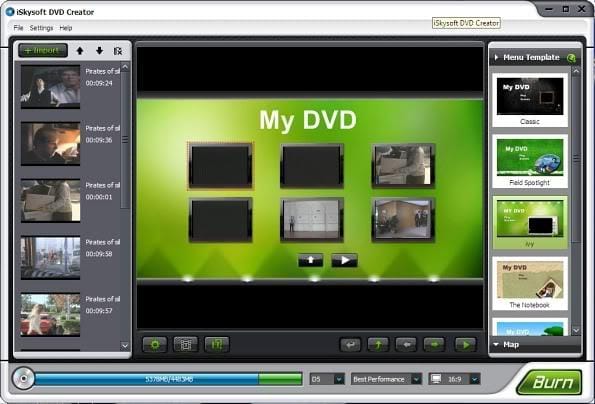
यह उपयोगकर्ता के लिए इसे मुफ्त के लिए डाउनलोड और जला डीवीडी वीडियो प्रारूपों MP4, FLV, WMV, AVI, M2TS, मीटर, MOV, MKV, MPG और अधिक सहित इसकी परवाह किए बिना अनुमति देता है के रूप में इस डीवीडी करने के लिए MP4 के लिए एक शक्तिशाली कनवर्टर है।
2. Aimersoft DVD Creator (विंडोज़ और मैक)
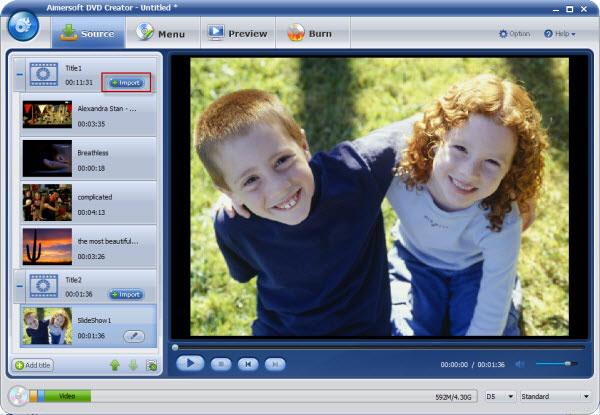
3. Aimersoft DVD Creator (विंडोज़ और मैक)
3. Windows के लिए DVDFlick
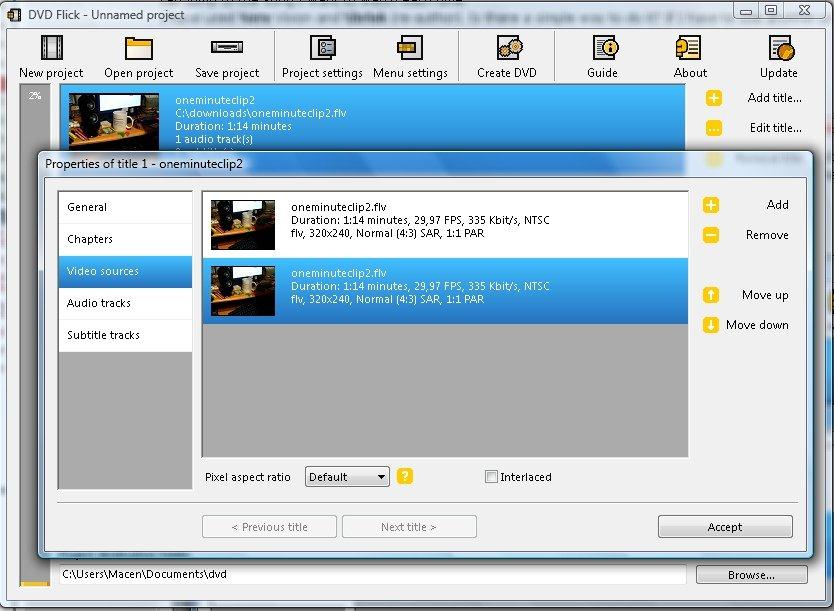
इस विंडोज उपयोगकर्ताओं, जो Pentium MMX या AMD प्रोसेसर और कुशलता से कार्य करने के लिए नि: शुल्क राम के साथ कम से कम 256 MB के साथ उन्नत प्रोसेसर की जरूरत के लिए एक नि: शुल्क कन्वर्टर है। इस सॉफ्टवेयर को AVI, WMV, SWF, AVS, MPEG4, MJPEG, QuickTime और अधिक संभाल कर सकते हैं।
4. जला X मुक्त (मैक)
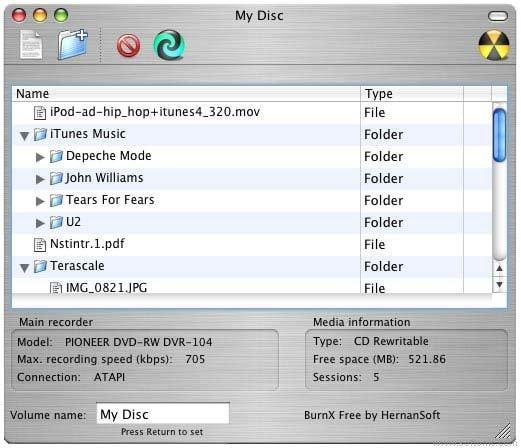
इस मुफ्त सॉफ्टवेयर है कि काम करता है का उपयोग करने के लिए जल्दी और बहुत ही सरल है। यह उपयोगकर्ताओं के जलने का आसान तरीका के साथ संकर के साथ एकाधिक सत्रों को स्वरूपित और अन्य प्रारूपों के साथ संगत बन प्रदान करता है।
5. Img जला (विंडोज़ और मैक)
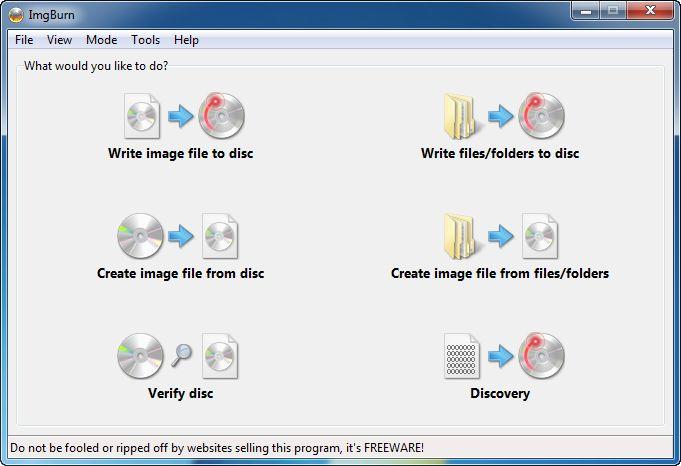
अन्य अनुप्रयोगों की तरह, यह एक भी जला सीडी, डीवीडी, HD-डीवीडी, दूसरों के बीच करने के लिए आपको अनुमति देता है। वहाँ की तरह पढ़ा में से चुनें, निर्माण, लिखने, सत्यापित करें और डिस्कवर करने के लिए विभिन्न विकल्प हैं। Img जला छवि, ऑडियो और वीडियो प्रारूपों की एक बड़ी संख्या का समर्थन करता है। यह किसी भी तरह के उन् नयन के बिना नवीनतम ड्राइव्स के साथ संगत है। सबसे अच्छा हिस्सा है कि उन्नत उपयोगकर्ताओं, जो अलग अलग विन्यास की कोशिश करने के लिए की तरह, के बाद से सॉफ्टवेयर पूरी तरह अनुकूलन योग्य है कि, ऐसा करने के लिए स्वतंत्र हैं।



